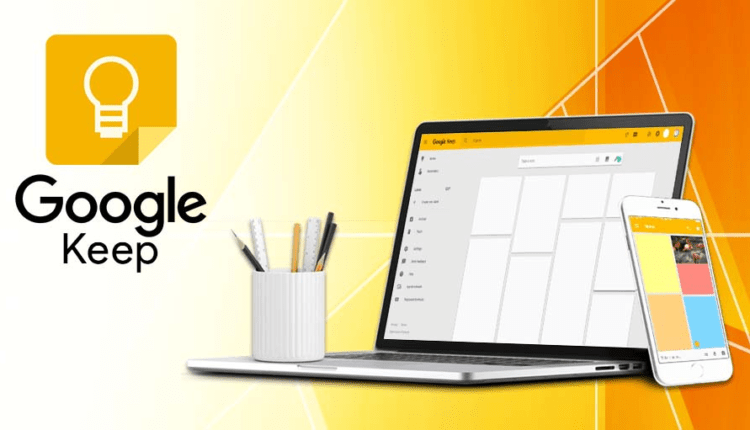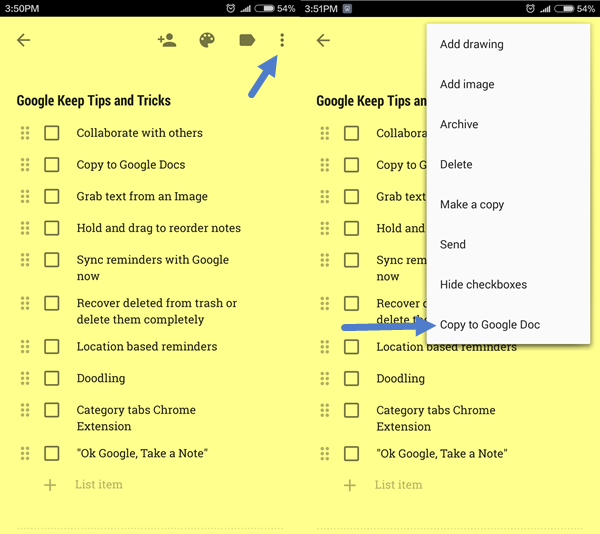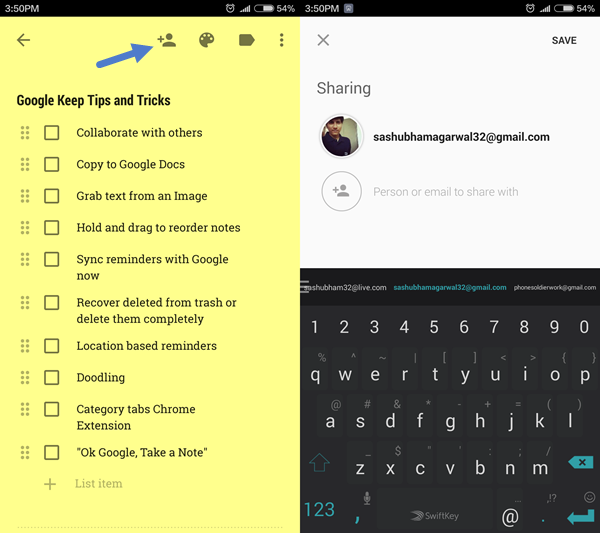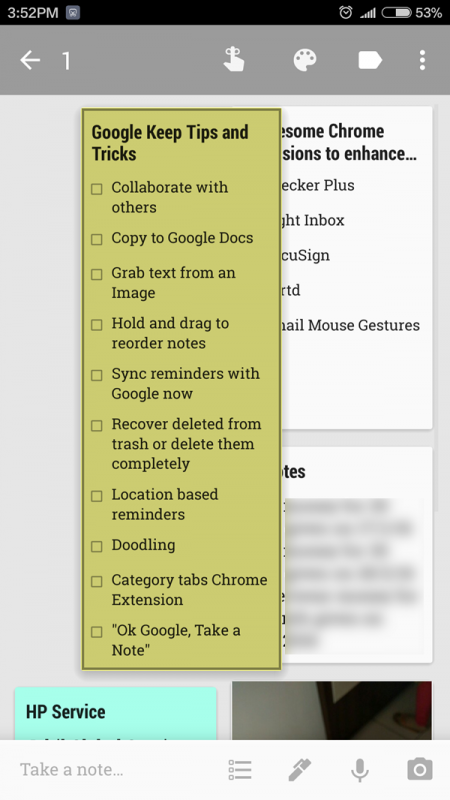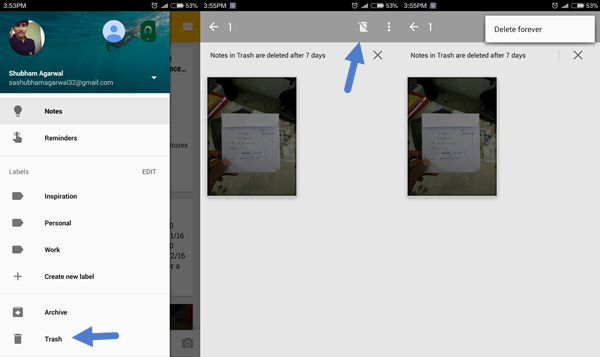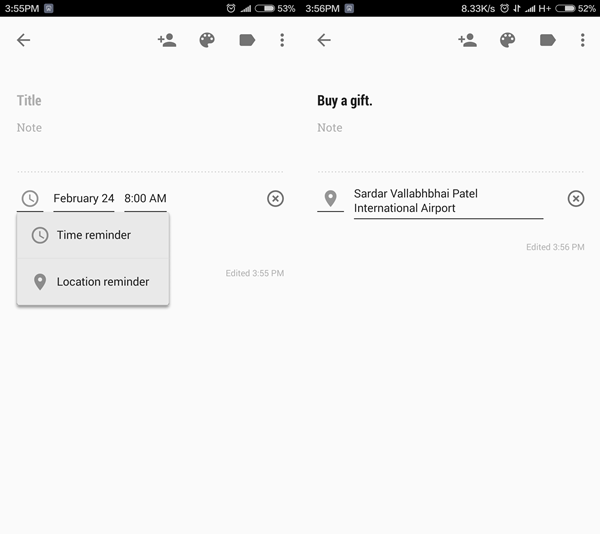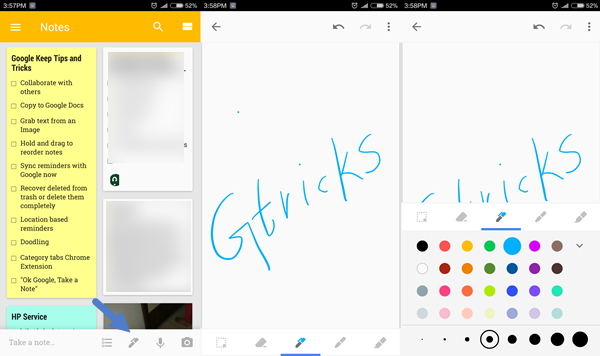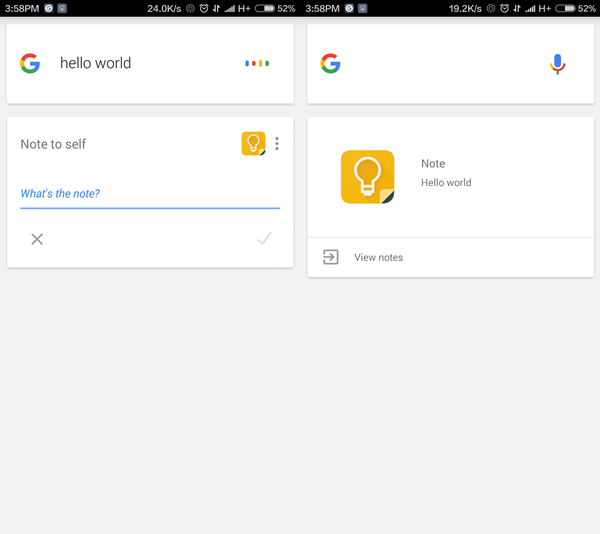10 wskazówek dotyczących aplikacji mobilnej Google Keep, których nie możesz przegapić
Własna aplikacja Google do robienia notatek, Keep, zawiera wszystkie funkcje, których można oczekiwać od takiej platformy, w tym piękną aplikację mobilną o tematyce materiałowej, synchronizację międzyplatformową i przypomnienia. Jednak pomimo prostego w obsłudze interfejsu, nie każdy w pełni wykorzystuje jego możliwości. Tutaj przedstawimy Ci niektóre z najlepszych wskazówek dotyczących aplikacji Google Keep, których nie możesz przegapić.
Wskazówki i porady dotyczące Google Keep w aplikacji mobilnej
Chociaż zrzuty ekranu dla tych wskazówek pochodzą z aplikacji na Androida, kroki i wskazówka będą takie same dla widoku internetowego.
. Twórz wypunktowania
Ponieważ Keep nie obsługuje formatowania tekstu, najczęściej kończysz z polami wyboru, nawet w przypadku list nie do zrobienia. Na szczęście możesz tworzyć wypunktowania, które oddzielają różne pozycje na liście. Rozpocznij swoją listę od znaku gwiazdki(*) lub myślnika(-) lub plus(+), a po przejściu do nowej linii automatycznie dołączą się na początku nowej linii.
Możesz również użyć tej wskazówki, aby utworzyć wcięcie. Użyj gwiazdki (*) jako punktora głównego, naciśnij Enter, usuń gwiazdkę i użyj plusa (+) jako drugiego i podobnie myślnika (-) jako punktu trzeciego. Chociaż nie będzie spacji tabulacji, ale wykona pracę.
. Eksportuj notatki do Dokumentów Google
Google umożliwia bezpośrednie wyeksportowanie notatki Keep jako Dokumentu Google na koncie Dysku. Następnie możesz wykonywać złożone edycje (takie jak wstawianie tabeli) z interfejsu Google Doc. Ta funkcja tworzy nowy plik dokumentu za każdym razem, gdy eksportujesz, i nie pozwala na kopiowanie do istniejącego dokumentu, co mam nadzieję, że Google wprowadzi w przyszłych aktualizacjach.
Możesz wyeksportować pojedyncze notatki lub połączyć je w jeden dokument. Ta funkcja może być również używana do tworzenia kopii zapasowych wszystkich notatek. Najpierw otwórz Keep na komputerze, naciśnij Ctrl+A, aby zaznaczyć wszystkie notatki, a następnie kliknij Kopiuj do Dokumentów Google w menu Więcej z trzema kropkami.
. Współpracuj z innymi w czasie rzeczywistym
Podobnie jak pakiet biurowy Google, w Keep możesz współpracować ze współpracownikami. Proces pozostaje taki sam, udostępniasz notatkę danej osobie, a ona / ona może rozpocząć edycję w czasie rzeczywistym, gdy tylko trafią na link.
Pamiętaj, że Twój kolega, któremu udostępniłeś notatkę, może aktualizować tylko treść notatki. Kolory, przypomnienia, archiwizacja pozostają przy Tobie. To niestety oznacza również, że nie możesz udostępniać przypomnień, co jest bardzo potrzebną funkcją.
. Wyodrębnij tekst z obrazu
Google Keep obsługuje również funkcję OCR, która umożliwia odczytywanie i przechowywanie tekstu z obrazu. Z naszych testów nie stwierdziliśmy, że jest tak dokładny, jak "OneNote", ale wykonuje pracę. Przejdź do notatki z obrazem iw prawym górnym rogu znajdź trzy kropki i wybierz opcję "Chwyć tekst obrazu". aplikacja wyświetli tekst w samej notatce po przetworzeniu obrazu.
Funkcja OCR działa najlepiej z wizytówkami i może być naprawdę przydatna, jeśli nie chcesz instalować żadnych dodatkowych aplikacji.
. Przytrzymaj i przeciągnij, aby zmienić kolejność notatek
Pomimo tego, że jest to podstawowa funkcja, wielu użytkowników Keep wciąż nie zdaje sobie sprawy z sztuczki przeciągania i upuszczania, aby zmienić kolejność swoich notatek. Domyślnie Google Keep porządkuje notatki według ostatnio zmodyfikowanego atrybutu. Jeśli chcesz umieścić coś ważnego na górze, możesz to zrobić, przeciągając poszczególne wpisy na górę.
. Synchronizuj przypomnienia z Google Now
Google Keep oferuje również przypomnienia do notatek, które są zintegrowane z Google Now. Po ustawieniu przypomnienia z ikony palca na dole notatki Google automatycznie zsynchronizuje je z usługą Now. Oznacza to, że otrzymasz powiadomienie na swój komputer i telefon, gdy przypomnienie osiągnie wymagany termin.
. Potwierdź kosza
Google Keep ma folder Kosz, z którego możesz uzyskać dostęp do notatek usuniętych 7 dni wcześniej lub mniej. Po uzyskaniu dostępu do kosza z lewej szuflady możesz całkowicie usunąć notatkę lub odzyskać ją za pomocą menu z trzema kropkami dostępnego na górze.
. Twórz przypomnienia oparte na lokalizacji
Oprócz ustawiania przypomnień zależnych od czasu, Keep oferuje nawet przypomnienia oparte na lokalizacji, które zostaną uruchomione, gdy tylko znajdziesz się w pobliżu żądanego miejsca.
Aby je ustawić, przejdź do notatki i kliknij obszar „przypomnij mi", który pokaże menu, które pozwala przełączać się między Przypomnieniem czasu a Przypomnieniem lokalizacji. Zostaniesz przekierowany na mapy, a stamtąd Google poprosi Cię o zablokowanie lokalizacji, w której chcesz otrzymać przypomnienie.
. Rysowanie
Jeśli pisanie nie jest twoją filiżanką herbaty, możesz nawet rysować notatki. Interfejs jest absolutnie fantastyczny i dokładny.
Aby rozpocząć rysowanie w Google Keep, naciśnij małą ikonę „pióra” umieszczoną na dolnym pasku, otworzy się pusta strona, na której możesz szkicować, zmieniać kolory pióra, grubość i inne.
. Rób notatki natychmiast za pomocą głosu
Możesz łatwo zapisywać notatki za pomocą usługi Google Voice. Powiedz OK Google lub naciśnij przycisk mikrofonu i powiedz „Zrób notatkę”, a następnie podyktuj swoją notatkę. To fajna sztuczka, jeśli się spieszysz i nie masz czasu, aby otworzyć aplikację i ją wpisać.
To było 10 najważniejszych wskazówek, o których powinieneś wiedzieć jako użytkownik Google Keep. Mamy nadzieję, że teraz będziesz lepiej korzystać z aplikacji na swoich telefonach komórkowych.